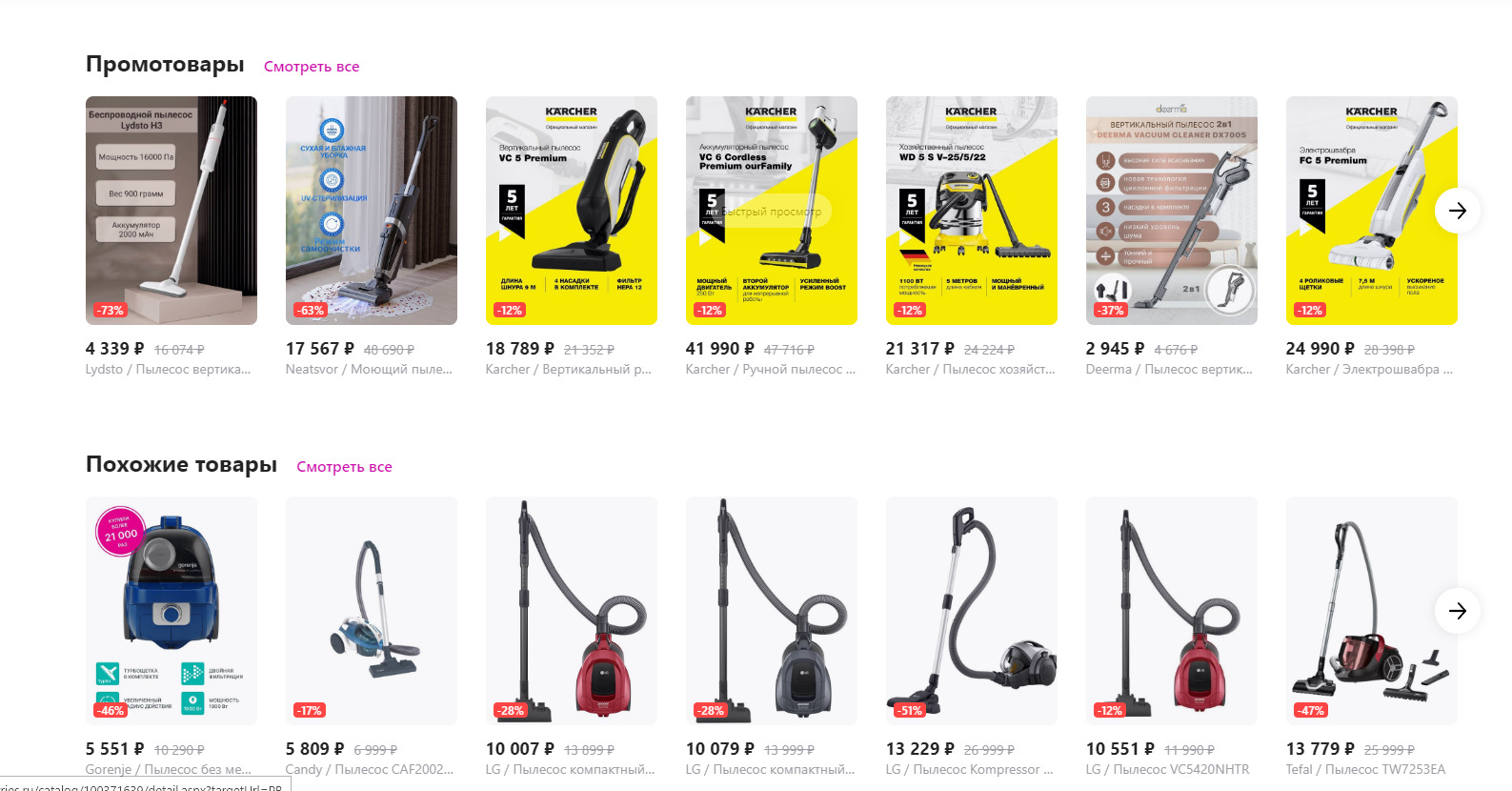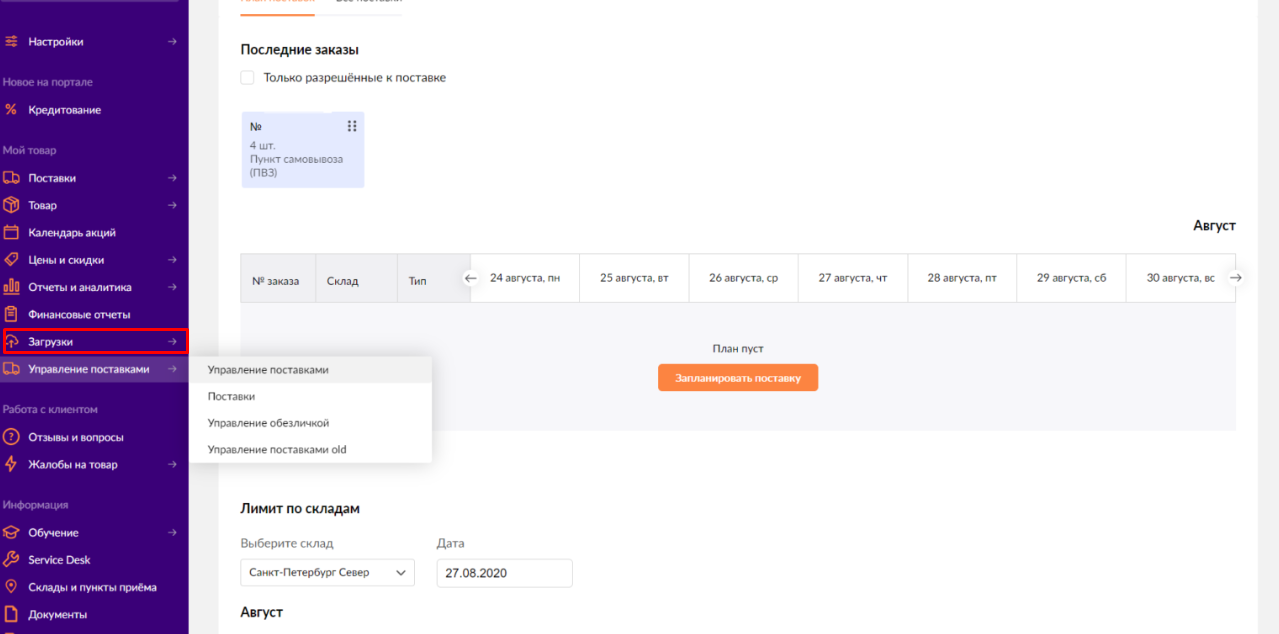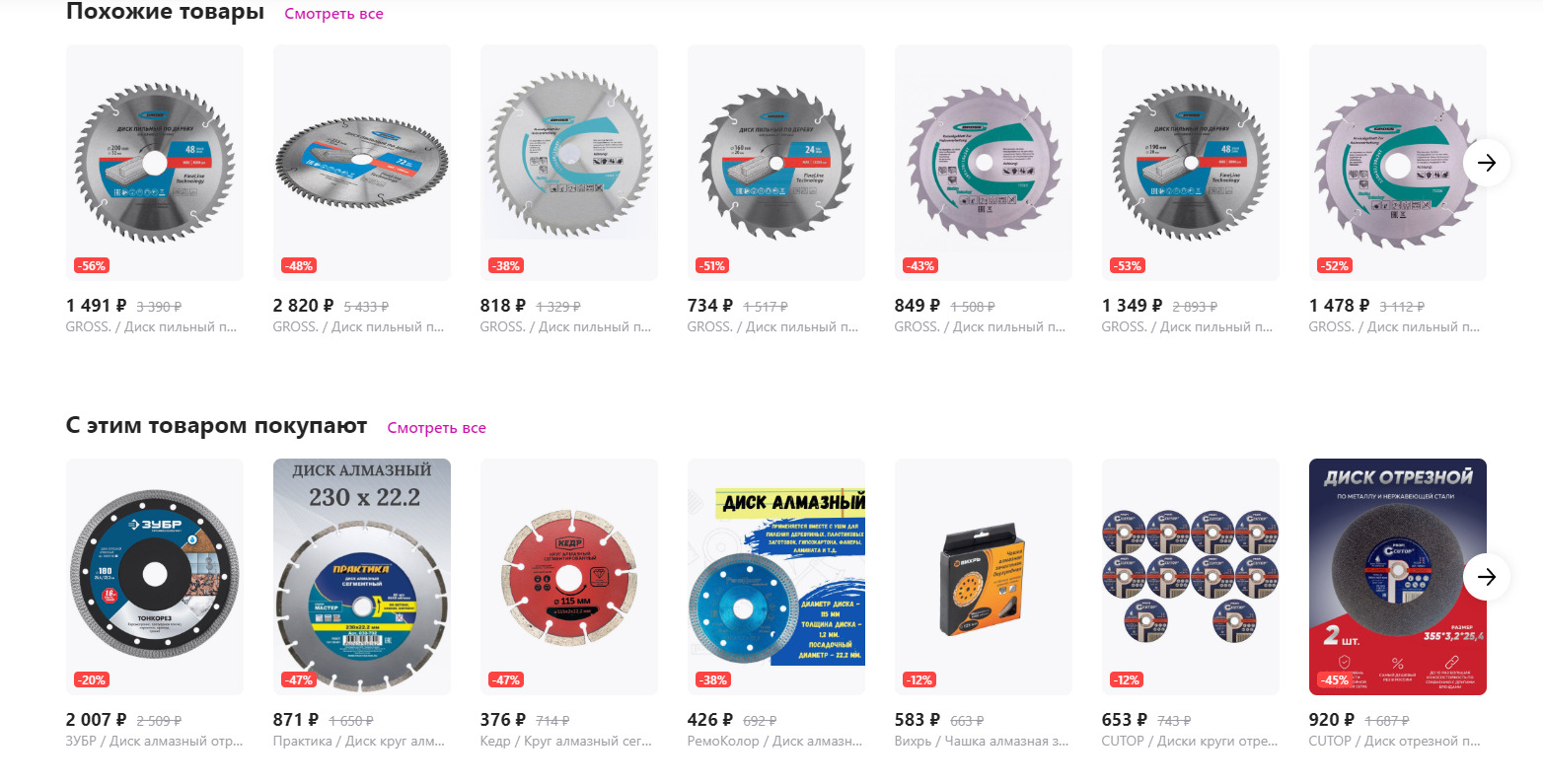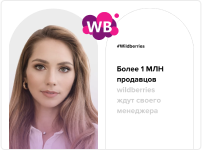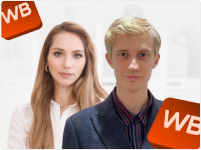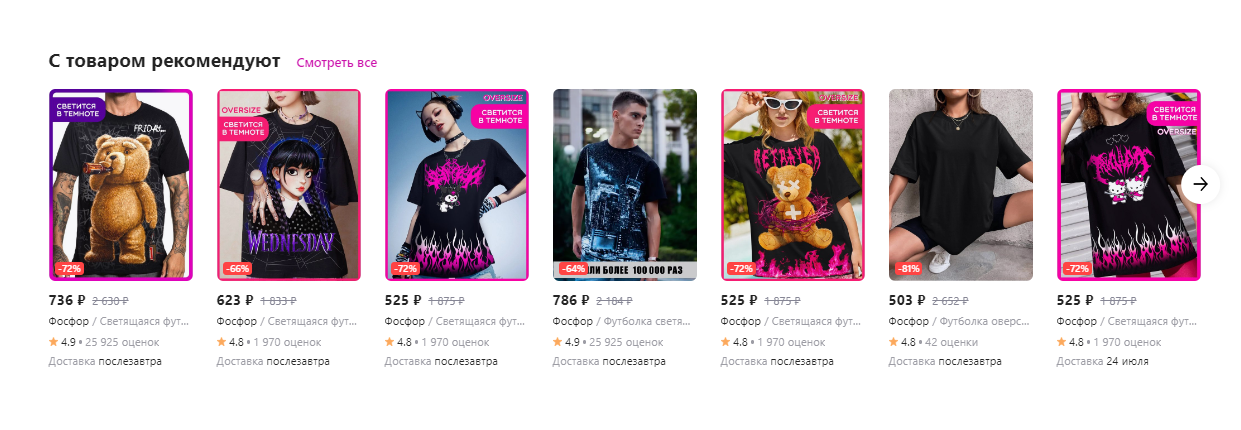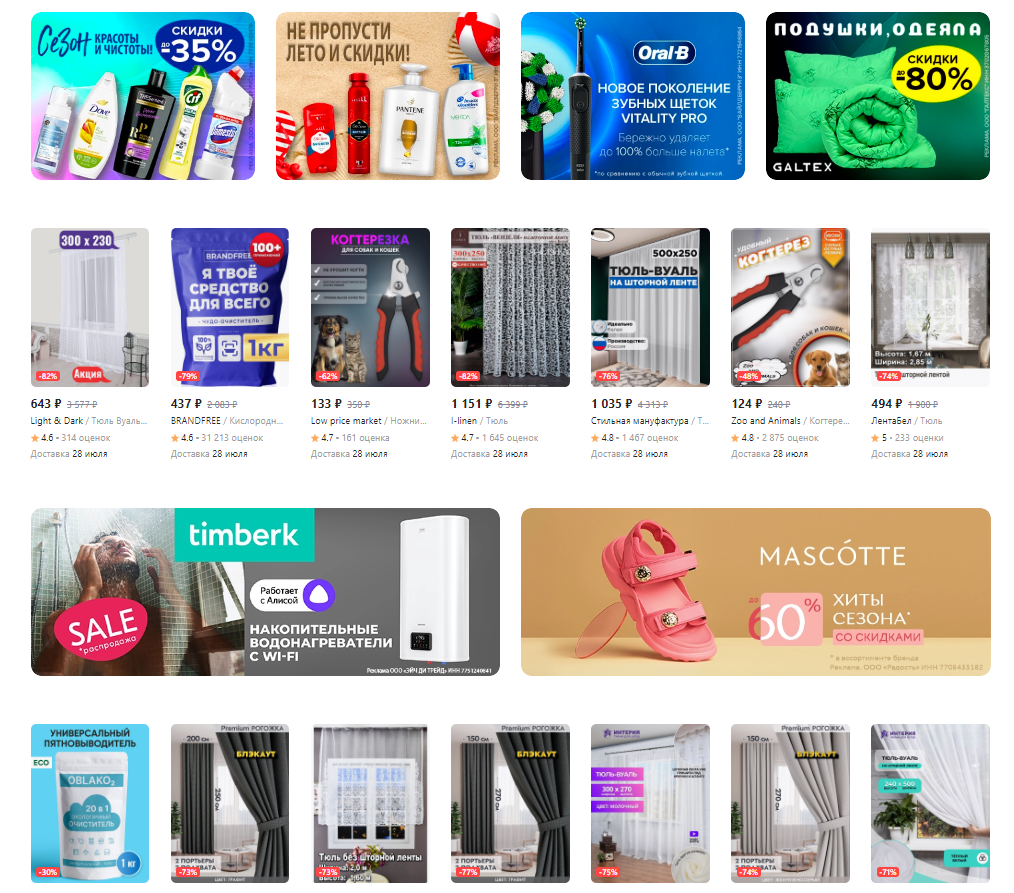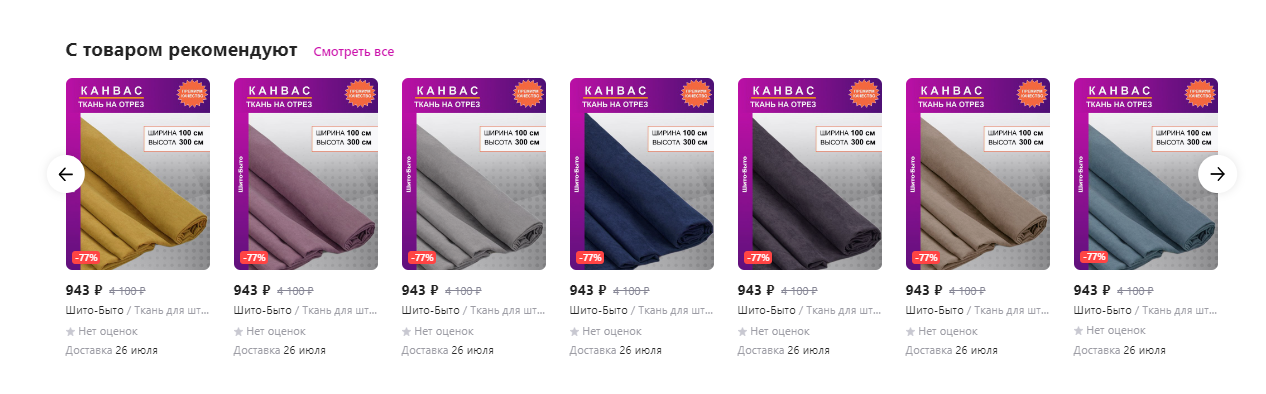В этой статье хочу рассказать вам об использовании рекомендаций на Wildberries. Их можно использовать для того, чтобы продавать больше своих товаров и выводить карточки в ТОП выдачи. Рекомендации хороши тем, что каждый поставщик легко может настроить их в личном кабинете и продавать больше без дополнительных вложений.
Рекомендации видны покупателю внизу под той карточкой товара, которую он просматривает. Рекомендации можно настраивать под свои товары. Если вы не настроите рекомендации, то в этом разделе будут отображаться товары конкурентов. Зачем вам это надо?
Как же настроить рекомендации?
1. Добавляйте от 3 до 15 артикулов.
Начнем с того, что стоит добавить как можно больше артикулов для отображения в разделе Рекомендации (минимум ТРИ артикула). Как только у вас заканчивается один товар, то сразу же в Рекомендации подгружается другой. Вот поэтому добавляйте туда как можно больше артикулов.
2. Если артикулов мало, то добавляйте, что есть.
Если артикулов у вас мало, тогда добавляйте все, которые есть, чтобы покупатель как можно дольше остался именно у вас в магазине.
3. Если артикулов много, то добавляйте подходящие артикулы.
Если у вас много артикулов, то в Рекомендации стоит добавлять что-то максимально подходящее к тому товару, который ищет и просматривает посетитель.
Например, человек хочет купить у вас велосипед. Вы можете разместить в Рекомендациях какие-то вело-аксессуары — корзину, фонарик, гуделку и т.п. Короче, не стоит предлагать человеку кухонную утварь, если он интересуется велосипедом.
Если у вас купили детскую игрушку, то логично предложить другие детские игрушки и желательно той же категории. Если купили игрушку для младенца, то предложите что-то еще для младенцев. Если взяли развивающую, то предложите другие развивающие игрушки, если они есть у вас в ассортименте.
4. Добавляйте артикулы самых продаваемых товаров.
К примеру, если покупатель выбирает платье, но решил его не покупать, то в рекомендациях должны быть такие привлекательные товары вашего магазина, которые с максимальной вероятностью захочется купить вместо “первого” товара.
5. Если вы продаете одежду, то можно предлагать в Рекомендациях одежду того же цвета (если у вас есть такие вещи в ассортименте).
Также можно предлагать товары, которые подойдут под образ той вещи, которую просматривает посетитель. Например, к джинсам, которые ищет покупатель, можно предложить майку, топ или рубашку, если они есть в ассортименте вашего магазина.
6. Добавлять в Рекомендации тот же артикул не получится.
Если вы решили добавить в Рекомендации тот де артикул товара, но в другом цвете, то такое не прокатит. Чтобы вы могли добавить в Рекомендации такой же товар, но другого цвета, вам нужно завести на него новую карточку с новым артикулом.
Как же настроить рекомендации в личном кабинете?
В левом верхнем углу выбираем Товары – Рекомендации.
Есть несколько способов загрузить рекомендации:
— выбор для добавления (выбираем, к какому товару какие рекомендации будут показываться)
— выбрать для объединения (например, объединяем фотоаппараты и флешки – в карточке фотоаппарата будут рекомендоваться флешки и наборот. Не советую объединять тут слишком много товаров)
— загрузка шаблона (здесь вам будет предложено скачать файл эксель и заполнить его, потом загрузить готовый).
Я предпочитаю первый вариант – выбор для добавления, так мы действуем более обдуманно и прицельно, плюс настраивается все проще, чем в шаблоне, очень легко и наглядно. Не беспокойтесь, что такой вариант займет много времени – около 200 товаров можно спокойно сделать за пару часов. Тем более, что можно добавлять сразу несколько позиций к нескольким артикулам.
Например, ставите галочки напротив всех фотоаппаратов, нажимаете Добавить рекомендации, товары перейдут в отдельный раздел, потом выбираем, допустим, флешки, тоже можно несколько, и жмем Добавить рекомендации и все выбранные флешки появятся в рекомендациях выбранных фотоаппаратов. Удалить лишнее можно просто нажав на крестик.
Кстати, выше я уже писал, что невозможно добавить тот же самый товар другого цвета в рекомендации. Но если вы все-таки попытаетесь, выскочит вот такая ошибка:
Как видите, настроить Рекомендации очень просто. Обязательно настройте Рекомендации для каждого товара, потому что в противном случае это место займут ваши конкуренты. А если товар у конкурентов будет по более доступной цене либо сам товар больше подойдет покупателю, то вы потеряете заказы и прибыль.
Благодаря настроенным Рекомендациям вы с большей вероятностью оставите посетителя у себя в магазине, где он сделает какую-то покупку.
Хотите узнать больше о том, как продавать товары эффективнее? Приходите на мой бесплатный МАСТЕР-КЛАСС. Жду вас!
На чтение 9 мин Просмотров 1.3к. Опубликовано
Содержание
- Повышение продаж с помощью рекомендаций товаров на Wildberries
- Как настроить рекомендации на Wildberries: пошаговая инструкция
- Советы по настройке рекомендаций товаров на Wildberries
- Добавляйте несколько артикулов (от 3 до 15)
- Добавляйте все имеющиеся артикулы, если у вас их мало
- Добавляете только подходящие артикулы, если их достаточно много
- Вносите в список артикулы наиболее продаваемых товаров
- Добавляйте в рекомендации товары того же цвета, если вы торгуете одеждой
- Не пытайтесь добавить в рекомендации тот же самый артикул
- Флагманы в рекомендациях товаров на WB
- Как удалить товары из рекомендаций
Подборка из 100 товаров с прибылью от 300% для продажи на маркетплейсах
Получить подборку
Что это? Рекомендации товаров на Wildberries – отдельная зона под карточкой, где указываются похожие или сопутствующие позиции. При этом там не обязательно будут высвечиваться конкурентные продукты – список можно настроить самостоятельно.
Как настроить? Алгоритм настройки совсем не сложный и подробно описан в нашем материале. Придерживайтесь определенных правил, не пытайтесь рекомендациями «пропихнуть» свой неходовой товар, и тогда всё будет работать правильно.
Повышение продаж с помощью рекомендаций товаров на Wildberries
Wildberries входит в список самых крупных и популярных маркетплейсов в России. На сайте представлен богатый ассортимент различных товаров, включая одежду, обувь, товары для дома.
Wildberries даёт возможность вести свою деятельность огромному количеству продавцов. Сервис позволяет анализировать продажи и продвигать свою продукцию с помощью различных инструментов.
Рекомендованные товары на Wildberries — это один из таких инструментов. Он представляет собой список товаров, которые площадка рекомендует посетителю магазина, после того как он открывает карточку. Это могут быть как аналогичные, так и сопутствующие изделия. Чтобы увидеть этот перечень, необходимо пролистать страницу вниз. Рекомендованные товары располагаются сразу после карточки. Посетитель может увидеть там продукцию ваших конкурентов. Однако чаще всего отображаются товары из вашего ассортимента.
Многие продавцы настраивают рекомендации таким образом, чтобы посетители видели ассортимент только их магазинов. Делается это посредством перелинковки между своими товарами. Однако вы можете внести в список рекомендованных позиций и продукцию дружественных брендов. Это особенно важно при покупке платной рекламы, когда продавец хочет по максимуму сохранить трафик.
Для наглядности рассмотрим несколько примеров, которые демонстрируют, как именно работают рекомендации товаров на Wildberries.
Пример 1. Допустим, что человек ищет корм для собак. Он заходит в ваш магазин, читает характеристики и смотрит стоимость товара. Ему нравится ваш продукт, но он хочет сравнить его с другими. Для этого он листает страницу вниз и смотрит рекомендации. Если отображаемые позиции не будут замкнуты на вашем ассортименте, то клиент может перейти к другому продавцу.
Пример 2. Человек хочет купить брюки и открывает ваш магазин. Ему нравится товар, и он решает его купить. Просматривая карточку товара, он замечает, что в рекомендациях отображается ремень, который сочетается с выбранными брюками. Клиент покупает и то и другое. Таким образом, вы увеличиваете сумму чека и продажи.
Как настроить рекомендации на Wildberries: пошаговая инструкция
Продавец может настроить в своем личном кабине список товаров, которые будут рекомендоваться при открытии каждой конкретной карточки. Для этого вам нужно выполнить несколько простых действий. В своём личном кабинете откройте раздел «Загрузки» и нажмите на «Рекомендации».
В открывшемся окне вы увидите основные настройки:
- «Выбор для добавления». Данная настройка позволяет выбрать один или несколько артикулов товара. Это нужно для того, чтобы добавить к ним рекомендации в виде артикулов связанных товаров. Сначала выберите нужную карточку товара. После этого укажите внизу артикул и кликните «Добавить в рекомендации».
- «Выбор для объединения». Здесь продавец может указать несколько товаров, чтобы они рекомендовали друг друга. Для этого необходимо выбрать несколько карточек и кликнуть «Добавить в рекомендации».
- «Загрузка шаблона». Данная опция позволяет указать артикул товара и связанной с ним продукции в формате файла Функция полезна в том случае, если в вашем магазине есть большое количество товаров, относящихся к одной категории, или изделий, которые сопутствуют друг другу. Чтобы настроить рекомендации, вам нужно скачать и заполнить Excel-файл.
«Выбор для добавления» считается самым удобным и простым способом настройки рекомендаций. Пользоваться шаблоном гораздо сложнее. Кроме того, первый вариант позволяет действовать более целенаправленно. При этом данный способ не отнимает много времени. Всего за пару часов вы сможете настроить порядка 200 карточек. Не забывайте, что Wildberries позволяет добавлять множество позиций к нескольким артикулам.
Читайте также: Маркировка товаров для Wildberries: как правильно сделать
К примеру, вы продаёте мониторы для ПК и кабели HDMI разной длины. Поставьте галочки напротив всех мониторов и нажмите «Добавить рекомендации». После этого товары перейдут в отдельный раздел. Затем выберите несколько кабелей HDMI и опять кликните по «Добавить рекомендации». Все выбранные вами кабели теперь будут отображаться в рекомендациях отмеченных ранее мониторов. При необходимости вы можете удалить лишний товар, нажав на крестик.
Учтите, что нельзя добавить в список то же самое изделие, но другого цвета.
Таким образом, настройка рекомендации товара на Wildberries выполняется очень быстро и легко. Лучше сделать это для каждой карточки, иначе клиент будет отвлекаться на продукцию конкурентов. Если вы хотите повысить средний чек и продажи, то обязательно воспользуйтесь этим инструментом.
Советы по настройке рекомендаций товаров на Wildberries
Узнав о возможности настроить рекомендации, многие сразу же идут объединять между собой популярные и неликвидные товары, дабы увеличить их продажи. Это вполне целесообразный способ повышения позиций, однако не стоит применять его для всего списка. В противном случае вы не сможете реализовать весь потенциал данного инструмента. Рассмотрим несколько основных способов настройки рекомендаций:
- Дополняющие товары. Объедините между собой карточки, которые сопутствуют друг другу. К примеру, компьютерную мышь и коврик для неё, смартфон и защитную плёнку, туфли и крем для обуви. Кроме того, товары можно объединять, исходя из сферы их применения. Например, бижутерию или аксессуары для ванной.
- Комплекты товаров. Если в вашем ассортименте есть единичные товары и целые наборы, то объедините их. Таким образом клиент сможет выбрать оптимальный для себя вариант.
- Похожие товары. Вполне возможно, что клиент ищет определённый товар и ваше изделие его чем-то не устраивает. В таком случае будет удобно, если в рекомендациях он увидит похожую продукцию из вашего ассортимента.
6 актуальных советов по настройке рекомендаций товаров на Wildberries:
Добавляйте несколько артикулов (от 3 до 15)
По мнению специалистов, лучше добавить не менее трёх артикулов. Это нужно для того, чтобы система скорректировала список рекомендованных товаров, если каких-то изделий не будет в наличии. Следовательно, чем больше артикулов вы внесете в перечень, тем меньше вероятность, что клиент увидит продукцию конкурентов.
Добавляйте все имеющиеся артикулы, если у вас их мало
В вашем магазине не так много артикулов? В таком случае внесите список рекомендованных все имеющиеся позиции. Таким образом вы снизите отток трафика.
Добавляете только подходящие артикулы, если их достаточно много
Если в вашем распоряжении есть большое количество артикулов, то имеет смысл выполнить более детальную настройку рекомендаций. Внесите в список лишь ту продукцию, которая действительно связана с искомым товаром.
К примеру, клиенту нужно купить кухонный нож. В таком случае имеет смысл предложить ему точильные камни и разделочные доски. Если вы добавите список рекомендованных товаров чехлы для автомобильных кресел, то особой пользы это не принесёт.
Читайте также: Как рекламировать и продвигать свой товар на Wildberries: внутренние и внешние методы
Чем точнее будет настроен перечень, тем лучше. Рекомендованные товары должны относиться к той же категории, что и просматриваемый товар. К примеру, если человек хочет купить детскую игрушку, то предложите ему аналогичную продукцию. Если же ему нужна именно развивающая игрушка, то в рекомендованных должны отобразиться товары из этой подкатегории
Вносите в список артикулы наиболее продаваемых товаров
Допустим, что клиент ищет рубашку. Он просмотрел ваш товар, но не стал его покупать. В таком случае в списке рекомендаций должна отобразиться самая продаваемая продукция. Это повысит вероятность совершения покупки.
Добавляйте в рекомендации товары того же цвета, если вы торгуете одеждой
К примеру, человек ищет чёрную футболку. Лучшее добавить список рекомендованных товаров бейсболку и толстовку того же цвета. Таким образом человек сможет подобрать гардероб под свой вкус.
Не пытайтесь добавить в рекомендации тот же самый артикул
Это пустая трата времени. У вас не получится внести в список рекомендованных товаров те же самые позиции, но в другом цвете. Делать это можно только в том случае, если на каждый цвет у вас имеется отдельная карточка с новым артикулом.
Флагманы в рекомендациях товаров на WB
Флагман будет отображаться в рекомендациях даже у изделий с небольшими показателями продаж. Следовательно, вероятность открытия этой продукции будет значительно выше.
Если вы ещё не в курсе, то флагман — это товар, который можно охарактеризовать следующим образом:
- имеет самые лучшие показатели по продажам, количеству выкупов, заказам;
- занял первое место в ABC-анализе;
- отмечается Wildberries и занимает высокие позиции.
Вполне очевидно, что продвижение такой продукции позволит увеличить продажи и общую статистику магазина.
Чтобы правильно настроить рекомендации флагманских товаров на Wildberries, нужно выполнить следующую последовательность действий:
- Разделите свой ассортимент на несколько товарных групп. Для каждой из них подберите 10 флагманов. Используйте товары, относящиеся к одной и той же категории или дополняющие друг друга.
- Выполните настройку для каждого из выбранных флагманов. Вы можете либо самостоятельно указать артикулы, либо просто загрузить Excel-файл.
- Настройте страницы флагманов. Делать это лучше вручную. Будьте осторожны, чтобы не указать артикул того товара, к которому вы хотите добавить рекомендации. В противном случае Wildberries отобразит на экране ошибку.
Вебинары, которые помогут в 2023 году успешно стартовать на маркетплейсах:

Как заработать первые
100 000 на OZON за 14 дней
Вы узнаете:
На продаже каких товаров легче заработать
новичку
3 ошибки, из-за которых товар на OZON плохо продается
Узнать подробнее
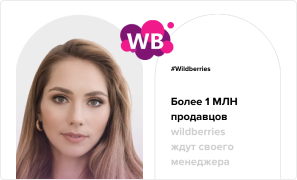
Как стать менеджером WB и заработать от 100000
Вы узнаете:
Как работать по 3-4 часа в день из дома и зарабатывать от 100к?
Как гарантированно получить клиентов сразу после обучения
Узнать подробнее
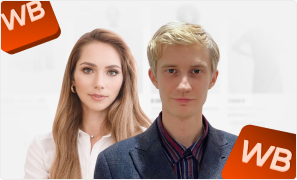
Что делать, если карточка товара не выходит в ТОП?
Вы узнаете:
3 основные причины, по которым ваша карточка «не продает»
Как профессионально настроить карточку своими руками?
Узнать подробнее
Добавив флагманы в список рекомендаций для «средних» товаров, вы усилите их позиции. Кроме того, это улучшит статистику магазина и повысит продажи.
Как удалить товары из рекомендаций
Есть два способа, позволяющих убрать рекомендации товаров на Wildberries:
- Откройте карточку и кликните по кнопке «Показать». Затем нажмите на крестик возле той рекомендации, которую вы хотите удалить.
- Откройте рекомендации и кликните по кнопке «Загрузка шаблона». После этого вам нужно будет нажать на «Заменить». Заполните лишь те артикулы, для которых следует скорректировать рекомендации. После этого список будет изменён. Старые рекомендации удаляться, а отображаться будут только те, которые вы указали. Если вам нужно полностью очистить список, то просто уберите все артикулы.
Чем же полезна настройка рекомендаций товаров Wildberries? Исходя из всего вышесказанного, можно сделать следующие выводы:
- Вы сохраните трафик, который был выкуплен с помощью рекламы или добыт естественным путём. Клиенты не будут переходить к более мощным конкурентам. У потенциальных покупателей отобразятся только товары из вашего ассортимента.
- Флагманские товары будут продаваться ещё лучше. Это благоприятно скажется на вашей статистике и позициях.
- Повысятся объёмы продаж и сумма чека.
Почему бы не выделить пару часов на настройку список рекомендаций товаров на Wildberries? Ведь это поможет совершенно бесплатно и легально увеличить прибыль магазина!
«Wildberries» — один из самых крупных маркетплейсов в России. Широкий ассортимент магазина позволяет приобрести одежду и обувь, товары для дома, электронику, детские товары и многое другое. Возможности данной площадки позволяют торговать на ней и другим продавцам, при этом маркетплейс обладает удобным инструментарием для анализа продаж и продвижения ваших товаров. Одним из таких инструментов являются рекомендованные товары, которые можно увидеть в карточке любого товара снизу. Правильная настройка рекомендаций в магазине Вайлдберриз может существенно повлиять на продажи товаров и способствовать росту прибыли вашего магазина. Как правильно настроить рекомендации товаров на Вайлдберриз мы и расскажем в нашем материале.
- Рекомендации товаров на Вайлдберриз
- Что важно учитывать при настройке рекомендаций на Вайлдберриз?
- Как добавить рекомендованные товары на Вайлдберриз
- Как можно удалить рекомендации в Вайлдберриз
- Заключение
Рекомендации товаров на Вайлдберриз
Открыв карточку интересующего вас товара, вы можете увидеть в нижней правой части страницы раздел «С этим товаром рекомендуют». Здесь будут представлены изображения трёх связанных товаров, которые обычно являются или тематическими (товары той же категории), или комплементарными, дополняющими основной товар. Например, это могут быть другие элементы образа одежды, связанные с основным устройством технические комплектующие, или просто товары этого же бренда.
Демонстрация рекомендуемых товаров преследует следующие цели:
- Позволяет удерживать внимание клиента на товарах связанной товарной группы;
- Даёт возможность предлагать клиенту другие товары данного магазина (бренда);
- Повышает продажи и увеличивает сумму среднего чека, предлагая клиенту дополняющие товары.
Правильная настройка рекомендаций весьма важна, так как этот раздел присутствует в карточке товара практически всегда. Если вы не настроите свои рекомендации, за вас это сделают ваши конкуренты, и ваш потенциальный клиент перейдёт на карточку конкурирующего с вами продавца. Потому следует тщательно настроить рекомендации под свою маркетинговую стратегию, осуществив необходимые для этого шаги.
Это полезно знать: клиентские дни на Вайлдберриз — что это такое.
Что важно учитывать при настройке рекомендаций на Вайлдберриз?
При настройке раздела рекомендованных товаров на Вайлдберриз рекомендуем учитывать следующее:
- Ставьте в рекомендованные товары ваши флагманы. Флагман – это наиболее популярный товар, имеющий высокий уровень спроса и выкупаемости. Даже если клиент откроет карточку посредственного товара, он увидит в рекомендуемых ваш флагман, и перейдёт на него, с возможностью покупки. Такие флагманские товары вы должны иметь в каждой из продаваемых вами товарных групп, для предложения их потенциальному покупателю;
Предлагайте клиентам ваши флагманы - Продумайте товары аналогичной категории, которую вы предлагаете своим клиентам. Продаёте юбки – продумайте для рекомендованных товаров еще 5-10 юбок;
- Предлагайте капсульные товары, являющиеся элементом образа. Продаёте платье – предлагайте в рекомендованных туфли, сумочку и другие аксессуары. С большой вероятностью клиент оценит образ и может приобрести завершающие образ вещи;
- В некоторых случаях в рекомендации к флагманским товарам устанавливайте маловостребованные товары. Их продажи после этого могут существенно возрасти;
- Нельзя в рекомендованных ставить тот же товар, но другого цвета. Вайлдберриз относится к этому крайне отрицательно;
- Недостаток предлагаемых вами рекомендованных товаров выведет в поле рекомендованных товаров товары из магазинов-конкурентов. Постарайтесь этого избежать.
Давайте детально рассмотрим, как осуществить настройку рекомендованных товаров на Вайлдберриз.
Это пригодится: как начать продавать товар на Вайлдберриз.
Как добавить рекомендованные товары на Вайлдберриз
Функционал маркетплейса «Вайлберриз» позволяет настроить в Личном кабинете продавца перечень рекомендуемых товаров, отображаемых в каждой конкретной карточке нашего товара. Для настройки необходимо войти в ваш Личный кабинет, слева выбрать раздел «Загрузки», а затем кликнуть на «Рекомендации».
Здесь представлены три основные настройки — выбор для добавления, выбор для объединения, загрузка шаблона.
- «Выбор для добавления». Здесь необходимо выбрать один или несколько артикулов нашего товара, чтобы к ним добавить рекомендации в виде артикулов связанных с ним товаров. Выберите нужную карточку товара, затем укажите внизу карточки для добавления, и нажмите на «Добавить в рекомендации»;
- «Выбор для объединения». В этом разделе мы можем указать несколько наших товаров, чтобы каждый из них ссылался друг на друга. К примеру, укажите десять карточек вашего товара, и нажмите на «Добавить в рекомендации»;
- «Загрузка шаблона». В этом разделе в формате файла Excel вы можете указать артикул товара и связанных с ним товаров. Этой опцией стоит пользоваться, если в вашем магазине множество товаров одной категории, или непосредственно дополняющих друг друга. Скачайте и заполните соответствующий Excel-файл для работы с рекомендованными карточками.
Это также пригодится: как написать в службу поддержки Вайлдберриз.
Как можно удалить рекомендации в Вайлдберриз
Для удаления рекомендаций на Вайлдберриз можно воспользоваться двумя основными способами:
- Найдите нужный товар, и нажмите на «Показать». После того как отобразятся все связанные рекомендации, нажмите на крестик у нежелательной вами рекомендации для её удаления;
- Перейдите в рекомендации, и нажмите на «Загрузка шаблона». Далее нажмите на «Заменить». Здесь заполняйте только те артикулы, к которым необходимо изменить рекомендации. Укажите в столбике рекомендуемых рекомендаций актуальный перечень рекомендаций к артикулам.
В данном случае прежние рекомендации к данным артикулам будут удалены, и учитываться будут лишь загруженные. Если желаете полностью избавиться от рекомендаций к артикулам, оставьте поле с рекомендуемыми артикулами пустым.
Заключение
В нашем материале мы подробно разобрали, что это за рекомендованные товары на Вайлдберриз, для чего они отображаются в карточке товара, и как выполнить их настройку. Рекомендуем уделить пристальное внимание настройке демонстрируемых вами рекомендованных товаров, что позволит повысить уровень продаж вашего магазина, и избежать демонстрации рекомендованных товаров из магазина ваших конкурентов. Предлагайте в рекомендованных ваши флагманы – это хороший вариант увеличить рентабельность и эффективность ваших продаж.
Одним из эффективных инструментов для увеличения продаж являются рекомендации в карточках товаров на Wildberries. Они позволяют продавцам предлагать свою продукцию покупателям, увеличивая вероятность продажи. Предложения могут быть настроены для различных целей, например, для продвижения новых товаров, увеличения продаж бестселлеров или удержания покупателей.
Перед тем как ответить на вопрос, как настроить рекомендации в карточке товара Вайлдберриз, поговорим как это влияет, непосредственно, на сами продажи.
Новости, которые касаются продаж на маркетплейсах, — в нашем телеграм-канале. Подписывайтесь, чтобы быть в курсе происходящего: Seller rocket
Содержание
- Как рекомендации Wildberries влияют на продажи
- Что важно учитывать при настройке рекомендаций?
- Как настроить рекомендации на Вайлдберриз: пошаговая инструкция
- Что делать, если рекомендации не обновляются?
- Как удалить рекомендации на Wildberries?
Как рекомендации Wildberries влияют на продажи
Когда покупатель просматривает страницу товара, он видит блок с предложениями, которые могут быть ему интересны. Это позволяет продавцу привлечь внимание покупателя к дополнительным товарам, которые он может приобрести.
Рассмотрим три примера, как они влияют на продажи:
- Могут помочь клиентам найти товары, которые они не планировали покупать, но которые им понравятся. Например, клиент, который просматривает куртку, может увидеть рекомендации на шарф или перчатки, это может побудить его добавить дополнительные товары в корзину и привести к увеличению среднего чека.
- Помогают покупателям увидеть продукцию, которую они хотели бы купить, но не знали, что она доступна на Wildberries. Когда клиент просматривает ту же куртку, он может увидеть в предложениях другие модели одежды, которые ему понравятся, и это может привести к тому, что клиент добавит несколько продуктов в корзину вместо одного.
- Дают возможность клиентам найти товары, которые они не нашли бы сами. Покупатели могут рассматривать какую-то определенную категорию, например, эко-детские игрушки. Однако, клиенты могут пропустить определенные товары, которые соответствуют их интересам, если у них нет конкретного понимания о том, какую игрушку они хотят купить.
- В этом случае, рекомендации могут показать им эти продукты, что даст продавцу дополнительные возможности для продаж.
Что важно учитывать при настройке рекомендаций?
При настройке рекомендаций на Wildberries важно учитывать тип продукта, целевую аудиторию, а также уровень конкуренции на рынке. Недостаток рекомендуемых вами товаров может привести к тому, что в поле рекомендаций будут появляться продукты от конкурентов, постарайтесь избежать этого.
- Используйте самые популярные товары.
Предложения популярных SKU могут привлечь больше внимания покупателей и увеличить вероятность того, что они будут добавлены в корзину. Важно выделить флагманский продукт в каждой категории, которые вы продаете, чтобы они отображались во всех рекомендациях, даже если клиент просматривает карточку менее популярного товара.
SKU — «Stock Keeping Unit» или «Единица учета товара на складе».
С другой стороны, иногда имеет смысл добавлять в рекомендации к флагманским менее популярную продукцию (например, новые товары), это тоже может помочь увеличить продажи.
Выбор флагманского продукта должен основываться на нескольких факторах:
- Популярность: выберите продукт, который уже пользуется большим спросом у покупателей.
- Маржинальность: выберите продукт с высокой маржинальностью, который может принести больше прибыли.
- Конкурентоспособность: выберите продукт, например, с ценой ниже чем у конкурентов.
Используйте данные и аналитику, чтобы определить, какой продукт лучше всего подходит, изучите данные о продажах и просмотрах продуктов в вашем магазине.
- Предлагайте капсульные варианты товаров.
Это те, которые хорошо сочетаются с другими из той же категории или дополняют друг друга. Например, при продаже платья, можно предложить туфли, сумки или украшения, которые сочетаются с платьями, это поможет увеличить средний чек.
- Предлагайте новинки.
Рекомендуя новую продукцию, вы можете привлечь внимание покупателей к свежим поступлениям и увеличить вероятность их покупки. Работает как обычная реклама.
- Рекомендации должны быть уникальными.
Реклама в рекомендациях Вайлдберриз не должна дублировать уже отображаемую на странице продукцию. Не стоит предлагать тот же продукт, но в другом цвете или размере. Такие предложения не будут релевантными для покупателя, так как он уже рассматривал это. Кроме того, система Wildberries блокирует возможность добавить в рекомендацию товар с тем же артикулом. Лучше выбрать что-то другое, что может заинтересовать клиента.
- Учитывайте сезонность
При выборе товаров для рекомендаций на Wildberries важно учитывать сезонность, например, летом люди будут больше интересоваться летней одеждой, купальниками, пляжными аксессуарами и т.д., а зимой — зимней одеждой, обувью, аксессуарами для зимних видов спорта и т.д.
- Учитывайте предпочтения покупателей.
Предложения должны соответствовать интересам и потребностям клиентов. Используйте информацию по статистике продаж для формирования списка предложений.
Как настроить рекомендации на Вайлдберриз: пошаговая инструкция
Для этого необходимо выполнить несколько шагов:
Шаг 1: Войдите в личный кабинет.
Шаг 2: В меню «Товары» выберите пункт «Рекомендации».
Это перенаправит вас на страницу, где вы увидите 3 способа добавить рекомендации (см. на скрине выше):
- выбор для добавления;
- выбор для объединения;
- загрузка шаблона.
Шаг 3: Непосредственная настройка, как добавить товар в рекомендации на Вайлдберриз:
- Выбор для добавления — этот параметр позволяет выбрать, что предлагается в карточке конкретного товара. Для этого найдите в списке товар на страничку которого вы хотите добавить рекомендации и нажмите кнопку «Показать», затем сделайте отметки на продуктах, которые вы хотите предлагать покупателям и нажмите «Добавить в рекомендации».
- Недостатком этого метода является то, что нужно настраивать предложения отдельно под каждый SKU, что может занять много времени.
- Выбор для объединения. Этот параметр позволяет выбрать, какие продукты объединятся в список и будут рекламировать друг друга. Для этого выберите несколько наименований товара, и нажмите на «Объединить в рекомендации».
Вы можете добавить всю продукцию, если у вас небольшой ассортимент. Либо выбрать конкретные товары, которые будут объединены в список.
- Максимальное количество добавленных рекомендаций — 20, но изначально в карточке будет видно только первых 6, поэтому надо ответственно отнестись к сортировке списков.
- Загрузка шаблона. Этот параметр позволяет загрузить шаблон в виде таблицы, в которой нужно вписать артикул товара, в карточке которого будет рекомендация и артикул предлагаемой продукции.
При формировании списков предложений важно помнить, что нельзя добавлять товары:
- с одинаковыми артикулами;
- которые находятся в процессе модерации на Wildberries;
- которые уже сняты с продажи;
Шаг 4: Когда вы определились с SKU, которые хотите рекомендовать, не забудьте протестировать свои списки предложений, чтобы убедиться, что они работают. Попробуйте выбрать несколько товаров и убедитесь, что списки отображаются правильно.
Wildberries рекомендует регулярно обновлять списки, чтобы предоставлять покупателям свежие и актуальные предложения.
Оптимальная частота обновления зависит от многих факторов, например:
- Тип товаров и категорий, которые вы продаете.
- Объем продаж и частота их изменений.
- Расписание сезонных акций и скидок.
- Конкурентная обстановка на рынке.
Обычно рекомендуется обновлять списки предложений не реже, чем один раз в месяц. Однако, если вы заметили значительное изменение в продажах или рыночной обстановке, может потребоваться более частое обновление списка.
Мы ответили на вопрос, как сделать рекомендации к товарам на Вайлдберриз, кроме того, важно следить за реакцией покупателей на ваш список рекомендаций. Если вы замечаете, что одна и та же продукция часто игнорируются или мало привлекают внимания, возможно, стоит пересмотреть свой список и внести изменения.
Что делать, если рекомендации не обновляются?
Вот несколько шагов, которые продавец может предпринять, чтобы решить проблему:
- Проверьте, что все товары в вашем списке рекомендаций в наличии и не были удалены с платформы Wildberries.
- Убедитесь, что все товары в списке предложений отмечены в наличии и опубликованы на сайте.
- Проверьте настройки своих списков рекомендаций, убедитесь, что они настроены правильно и соответствуют вашим потребностям.
- Если ничего не помогает, обратитесь в службу поддержки Wildberries, чтобы получить помощь и решить проблему. Для этого можно воспользоваться онлайн-чатом на главной странице, написать письмо на sales@wildberries.ru с просьбой о помощи, или в списке контактов посмотреть номер телефона для вашего региона.
Как удалить рекомендации на Wildberries?
Есть два способа для удаления:
Первый способ. Для этого нужно перейти на страницу настроек, найти нужный товар, и нажать на «Показать» затем удалить конкретный товар, нажав крестик возле его карточки, либо нажать кнопку «Удалить все», чтобы удалить список полностью.
Второй способ. Через загрузку шаблона, перейдите в раздел рекомендаций и выберите «Загрузка шаблона». Затем нажмите на кнопку «Заменить» и заполните только те артикулы, которые нуждаются в корректировке. Введите актуальный перечень товаров для предложений в столбике рекомендуемых артикулов. Предыдущие предложения будут удалены и заменятся новыми.
Если вы хотите полностью удалить рекомендации для товаров, просто оставьте поле предлагаемых артикулов пустым.
Если вы случайно удалили список рекомендаций, его можно восстановить только путем создания нового, поэтому перед удалением убедитесь в правильности своих действий.

Аналитика маркетплейсов. Бесплатный доступ 24 часа
Если вам нужен сервис аналитики маркетплейсов, лучшего решения, чем MPSTATS просто нет. Продажи, выручка конкурентов. % выкупа. Поиск ниши. Получите бесплатный личный кабинет. Автобиддер. Автоответы.
Перейти
Подборки «Похожие товары», «Рекомендуем посмотреть», «Не забудьте купить», «Предложения других продавцов» активно используют интернет-магазины (в том числе и маркетплейсы) для удержания пользователя на сайте, стимулирования продаж и увеличения среднего чека.
Если проводить аналогию с офлайн продажами, метод напоминает ситуации, когда консультант приносит в примерочную модель, на которую вы не обратили внимание. Другой вариант — кассир предлагает сопутствующие товары уже на кассе: например, при покупке обуви вам порекомендуют приобрести крем для ухода или электросушилку.
Как настроить рекомендации в карточку на Вайлдберриз?
Прелесть в том, что вы можете добавить в раздел «С товаром рекомендуют» другие артикулы из вашего ассортимента. А вот если этого не сделать, Wildberries разместит в карусели конкурентов. В таких случаях у вас снижается конверсия в продажи.
Согласитесь, обидно: вы настроили рекламу, покупатели смотрят вашу карточку, но, дойдя до рекомендованных товаров, уходят к другому продавцу.
Рекомендации заполнены товарами одного селлера
Есть еще один вид рекомендаций, которые видит покупатель, когда заходит на сайт или в приложение. Под рекламными баннерами идет блок рандомных (на первый взгляд) товаров. На самом деле эта лента формируется алгоритмами ВБ на основе истории запросов пользователя, а также его личных данных — пола, возраста. Если вчера пользователь искал набор столовой посуды, а позавчера просматривал раздел с рыболовными сапогами, а до этого кликал по рекламному баннеру «ТВОЕ», то в ленту подтянутся аналогичные предложения.
Подборка на первой странице на основе истории запросов: ранее пользователь смотрел тюль, шторы, чистящие средства и зоотовары.
Продавцы не могут никак повлиять на эту ленту, в отличие от рекомендаций внутри своих карточек.

Как добавить свои товары в блок рекомендаций
В личном кабинете на портале WB Партнеры переходим в раздел Товары → Рекомендации. Добавлять рекомендованные товары можно 3 способами:
- Вкладка «Выбор для добавления» — выбираете вручную товар и артикулы для добавления в карусель рекомендованных.
- Вкладка «Выбор для объединения» — объединенные артикулы будут ссылаться друг на друга. Допустим, вы хотите объединить футболки и шорты: в карточку с футболкой подтянутся шорты, и наоборот, в шортах будут показываться футболки.
- Вкладка «Загрузка шаблона» — для пакетной загрузки, если работаете с большим количеством позиций. Скачиваете файл Excel, заполняете данные, сохраняете и загружаете обратно на портал.
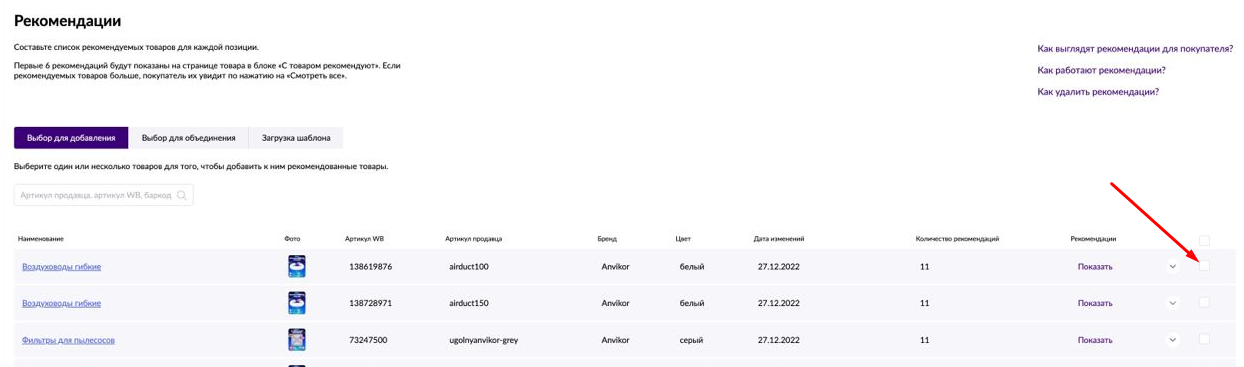
При заполнении нужно помнить о нескольких запретах:
- Нельзя добавлять тот же товар — то есть ссылаться на самого себя.
- Нельзя повторяться. Если у вас нет больше товаров, к сожалению свободные места в карусели займут предложения других селлеров.
- Нельзя добавлять ассортимент другого магазина (продавца).
Максимальное количество, доступное для добавления — 20 товаров.
Технически можно добавить больше, но в этом случае первые артикулы
из списка не будут отражаться в карусели.
В инструкциях на портале WB Партнеры Вайлдберриз не рекомендует
добавлять точно такой же товар в другом цвете. Однако, практика
показывает, что селлеры все же вставляют в блок аналогичные позиции
других цветов.
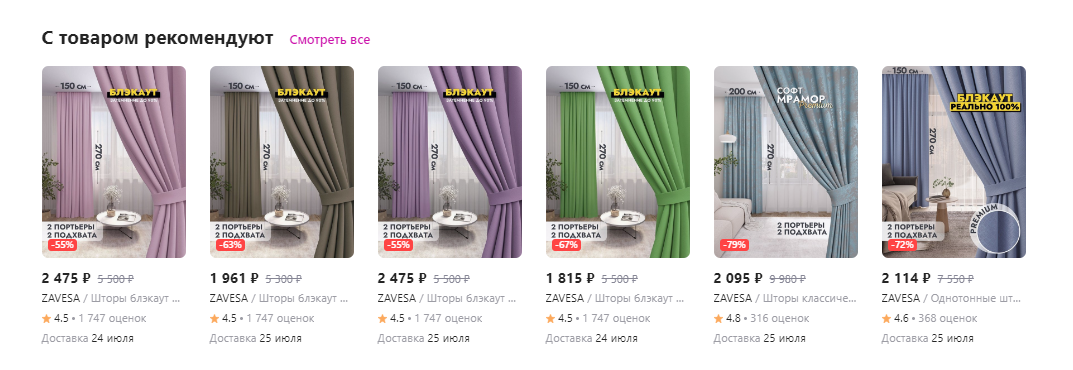
Можно ли удалить рекомендации?
Вы можете убрать свои товары из данного блока, если сами их добавляли. Товары конкурентов, которые видит покупатель в вашей карточке, ставит сам маркетплейс, их убрать не получится.
Как удалить или поменять рекомендуемые товары? Есть два способа:
- Заходим в основной артикул в разделе «Товары», нажимаем кнопку «Показать/Скрыть», чтобы посмотреть, какие карточки привязаны в качестве рекомендаций. Среди них выбираем товар, который нужно убрать, далее нажимаем крестик у нежелательной рекомендации, затем кнопку «Сохранить». В правом нижнем углу есть кнопка «Удалить все» на случай, если вы хотите полностью очистить блок.
- Во вкладке «Загрузка шаблона» нажмите «Заменить» и загрузите новый файл с корректной информацией. Если хотите полностью удалить рекомендации, оставьте поля с рекомендуемыми артикулами пустыми.
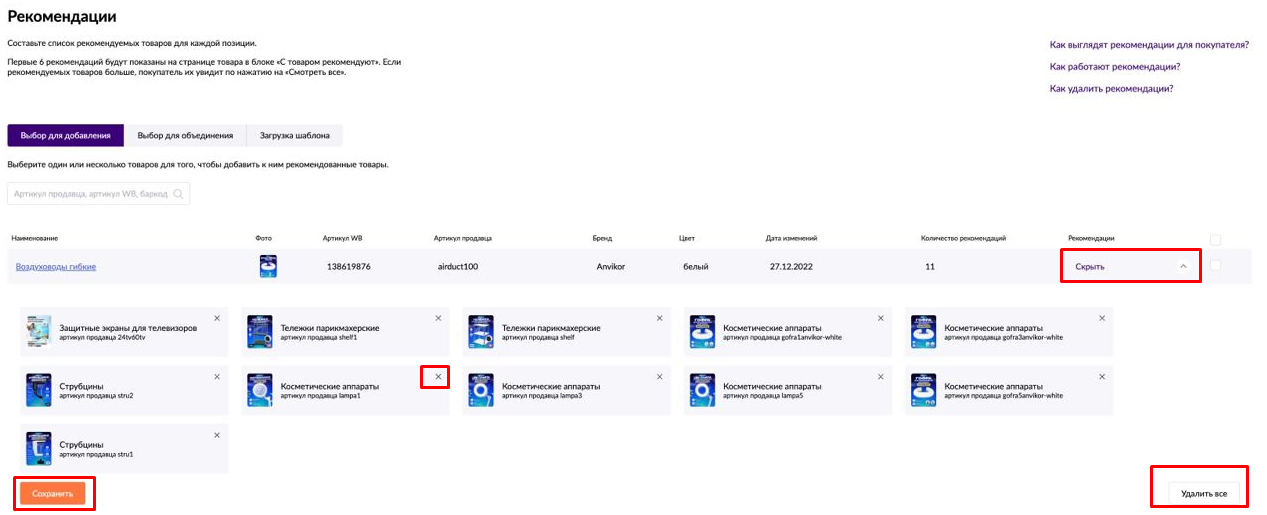
Какие товары лучше добавить?
Зависит от широты вашего ассортимента и целей, которые вы ставите перед собой.
- Можно добавлять сопутствующие товары, чтобы увеличить средний чек покупки. Например, продаем кошельки — предлагаем брелоки из той же коллекции (или просто подходящие по стилю), продаем шапки — рекомендуем шарфы и перчатки.
- Можно делать подборки по цветовой гамме — размещать другие модели в этих же цветах.
- Family look: в платье для женщин добавить такое же платье для девочек, в женскую футболку — такую же мужскую.
Есть еще одна стратегия — делать перекрестные ссылки между флагманами и аутсайдерами ассортимента. Так сильные карточки будут «подтягивать» слабые.
Пример — в карточке с белым тюлем продавец предложил плотные ткани для штор.
Рекомендации в карточке — отличный способ задержать покупателя и подтолкнуть его к покупкам в вашем магазине на Wildberries. Даже если пользователь не заказал товар, он может купить другой из рекомендованных. Кроме того, такое «хождение» по карточкам одного продавца положительно расценивается алгоритмами ранжирования. Обязательно заполняйте блок другими позициями из вашего ассортимента, чтобы не оставлять в нем мест для конкурентов.
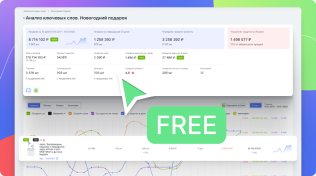
Понравилась статья? Поделись с друзьями!